Viena no jaunajām iezīmēm, kas atrodamas OnePlus 2, kas tiek atzīmēta kā vēl viena zīme "2016. gada karoga slepkava" kontrolsarakstā, ir jaunais pirkstu nospiedumu lasītājs. Un, lai gan tas ir jauks papildinājums, sākotnējā ierīces iestatīšanas process to pilnībā izlaiž. Tas nozīmē, ka pēc pierakstīšanās un jautājumu nokārtošanas jums vēl ir jāiestata jaunā OnePlus 2 pirkstu nospiedumu lasītājs.
Lūk, kas jums jādara:

", " modalTemplate ":" {{content}} ", " setContentOnInit ": false} '>
- Atveriet lietotni Iestatījumi.
- Ritiniet uz leju līdz sadaļai “Personīgā” un izvēlieties Fingerprint .
- Apstipriniet ierīces paroli, kad tas tiek prasīts.
- Varat pieskarties Tālāk vai vienkārši novietot pirkstu virs mājas pogas, lai sāktu.
Jums būs jāievieto pirkstu uz sākuma pogas, līdz jūtaties, ka ierīce vibrē, tad paceliet to un atkal ieslēdziet. Šis ceļvedis jums to nenorāda, bet, nospiežot Touch ID un Samsung pirkstu nospiedumu lasītājus vairākas reizes, ikreiz, kad pieskaraties sākuma pogai, ir ieteicams pārvietot pirkstu tik nedaudz. Tas ļauj skenerim savākt tik daudz informācijas par jūsu drukāšanu, cik tas ir iespējams.
Turpiniet iet līdz 100%. Svētku ekrāns, kas tiek parādīts, kad esat pabeidzis, piedāvā divas iespējas: Pabeigt un Pievienot citu. Izvēlieties pēdējo, ja vēlaties turpināt pievienot pirkstus ierīcei; varat saglabāt līdz pieciem.

Varētu domāt, ka pēc pirkstu nospiedumu lasītāja izveidošanas jūs darītu, vai ne? Nepareizi. Lai atbloķētu tālruni, jums vēl ir faktiski jāinformē ierīce, ar kuru vēlaties izmantot pirkstu nospiedumu. To var izdarīt, noklikšķinot uz drošības iestatījumi lietotnē un bīdot slēdzi blakus Iespējot pirkstu nospiedumu atbloķēšanu pozīcijā Ieslēgts .


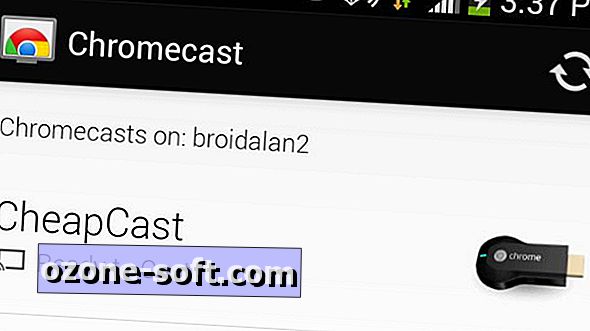


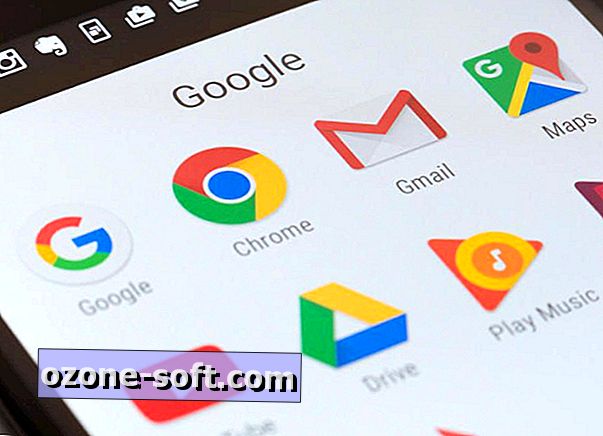






Atstājiet Savu Komentāru